【WEPキー(暗号化キー)を設定するには】
WEPキー(暗号化キー)はワイヤレスLAN機器間のデータを暗号化することにより通信内容の解読を困難とするセキュリティ機能です。WEPキー(暗号化キー)を設定することで、通信が暗号化されセキュリティ性が向上します。
ここでは、WindowsXPクライアントにてWEPキーの設定方法をご紹介します。
VistaクライアントでのWEPキー設定方法はこちら
Windows7クライアントでのWEPキー設定方法はこちら
Windows8クライアントでのWEPキー設定方法はこちら
※WindowsXP/Vista以外のOSでは標準で無線LAN設定が行えないため、無線LAN機器付属のアプリケーションにて設定を行ってください。
<参考>BUFFALO製品 クライアントマネージャ
ここでは、WindowsXPクライアントにてWEPキーの設定方法をご紹介します。
VistaクライアントでのWEPキー設定方法はこちら
Windows7クライアントでのWEPキー設定方法はこちら
Windows8クライアントでのWEPキー設定方法はこちら
※WindowsXP/Vista以外のOSでは標準で無線LAN設定が行えないため、無線LAN機器付属のアプリケーションにて設定を行ってください。
<参考>BUFFALO製品 クライアントマネージャ
事前に無線LAN機器の設定(ドライバのインストール等)を行ってください。
学内無線LANスポットの利用につきましては、各自にて事前登録が必要です。
1.[スタート]ボタンから[コントロールパネル]をクリックします。
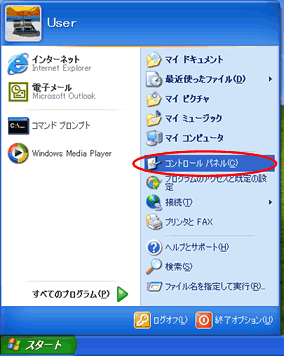
2.[ネットワークとインターネット接続]をクリックします。
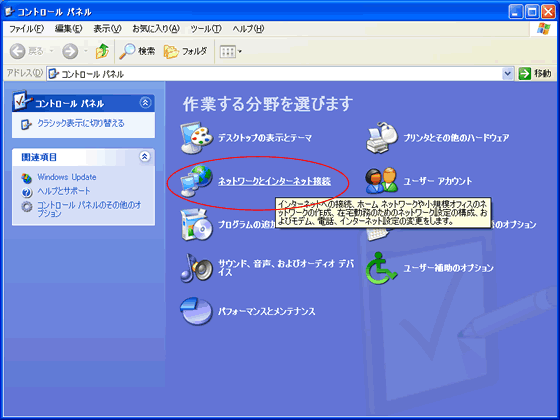
3.[ネットワーク接続]をクリックします。
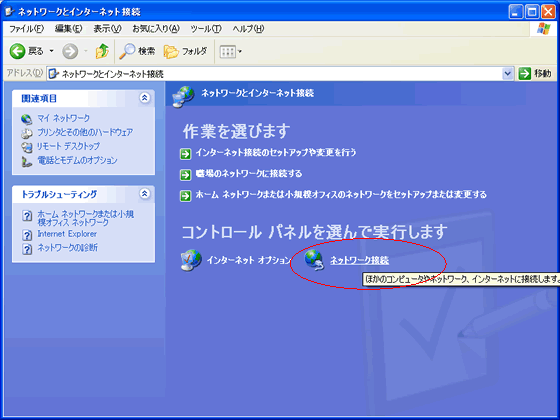
4.[ワイヤレスネットワーク接続]のアイコンを右クリックして[利用できるワイヤレスネットワークの表示]をクリックします。
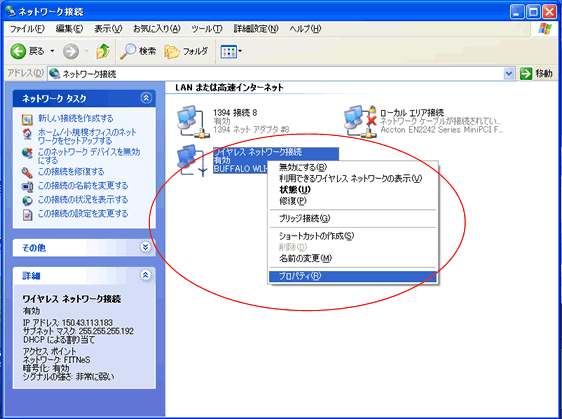
5.利用できるワイヤレスネットワーク一覧から、[NITNeS]を選択し、[ネットワークキー]のテキストボックス内に本学無線LAN利用申請完了時に連絡されるWEPキーを入力して[接続]ボタンをクリックします。
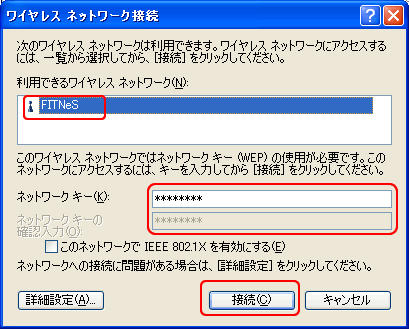
6.以上で接続は完了です。

WindowsXP 無線LAN接続確認
①ワイヤレスネットワークを選択すると、画面左にワイヤレスネットワークのステータスが表示される。
②ネットワークの状態が表示される。利用できる状態であれば「有効」
③接続が確立できるまではIPアドレスが「0.0.0.0」と表示されているが、接続確立後はDHCPサーバよりIPアドレスが自動的に割り当てられ表示されます。[例:150.43.xxx.xxx]。ここが[0.0.0.0]または150.43.xxx.xxx以外のIPアドレスが表示されている場合はWEPキーが間違っている、または電波が弱く通信ができていないことが考えられます。
④WEPキーが有効になっている場合はここに「暗号化:有効」と表示され、通信が暗号化されます。
①ワイヤレスネットワークを選択すると、画面左にワイヤレスネットワークのステータスが表示される。
②ネットワークの状態が表示される。利用できる状態であれば「有効」
③接続が確立できるまではIPアドレスが「0.0.0.0」と表示されているが、接続確立後はDHCPサーバよりIPアドレスが自動的に割り当てられ表示されます。[例:150.43.xxx.xxx]。ここが[0.0.0.0]または150.43.xxx.xxx以外のIPアドレスが表示されている場合はWEPキーが間違っている、または電波が弱く通信ができていないことが考えられます。
④WEPキーが有効になっている場合はここに「暗号化:有効」と表示され、通信が暗号化されます。